Sabit diske erişim nasıl geri kazanılır, sabit disk açılamaması hatası nasıl düzeltilir

Bu yazımızda, sabit diskiniz bozulduğunda ona nasıl yeniden erişebileceğinizi anlatacağız. Haydi gelin birlikte izleyelim!
Copilot AI'daki görüntü oluşturma özelliğine ek olarak, kullanıcılar artık ek bir görüntü düzenleme yazılımı kullanmak zorunda kalmadan bu görüntüleri doğrudan Copilot'ta düzenleyebilecekler . Temel olarak, Copilot'un takip etmesi için resmin nasıl düzenleneceğine dair isteğinizi vermeniz yeterlidir. Aşağıdaki makale Copilot'ta resimleri düzenleme konusunda size rehberlik edecektir.
Copilot'ta görüntüleri düzenleme talimatları
Adım 1:
Öncelikle Copilot'a erişip Microsoft hesabınıza giriş yapıyorsunuz. Copilot arayüzünde, aşağıda gösterildiği gibi arayüzün sağ tarafında GPT Copilot listesini göreceksiniz. Copilot'ta görüntü oluşturma özelliğini kullanmak için Tasarımcı'ya tıklıyoruz .
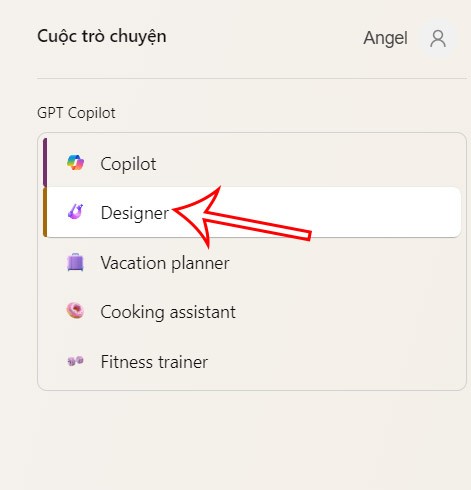
Adım 2:
Daha sonra kullanıcı oluşturmak istediği resim içeriğini alttaki kutucuğa girer. Sonuç olarak girdiğiniz içerikten oluşturulmuş dört adet resim göreceksiniz. Herhangi bir resmi düzenlemek için , oluşturulan resmin üzerine tıklamanız yeterlidir.

Adım 3:
Yeni resim görüntüleme arayüzünde sağ köşedeki 3 nokta simgesine tıklayıp Tasarımcıda Düzenle'yi seçerek resim düzenleme işlemine devam ediyoruz.
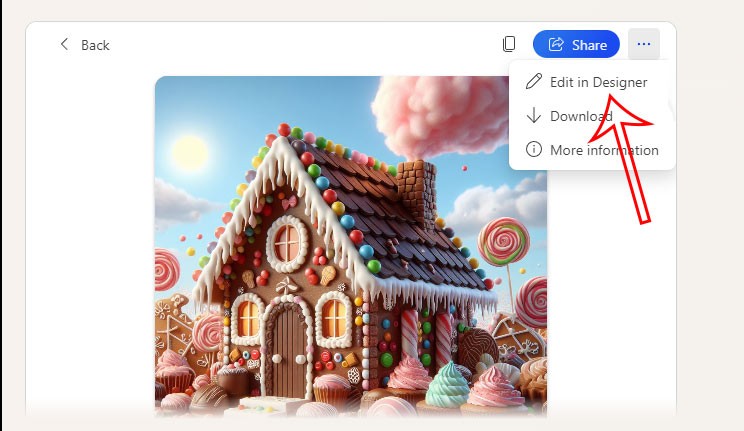
Adım 4:
Şimdi fotoğrafta düzenlemek istediğiniz detayın üzerine sağ tıklamanız gerekiyor . Shift tuşuna basarak birden fazla ayrıntıyı aynı anda düzenleyebilirsiniz. Ardından görüntünün altında, seçilmemiş ayrıntıları siyah beyaza dönüştürmek için Renk Patlaması ve arka planı bulanıklaştırmak için Arka Planı Bulanıklaştır olmak üzere 2 seçenek yer alıyor .
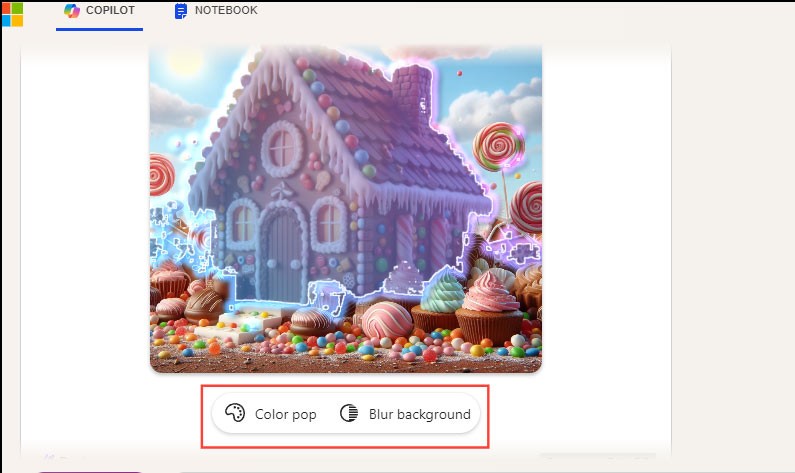
Düzenlemeyi beğendiyseniz, kaydetmek için Güzel Görünüyor'a tıklayın .
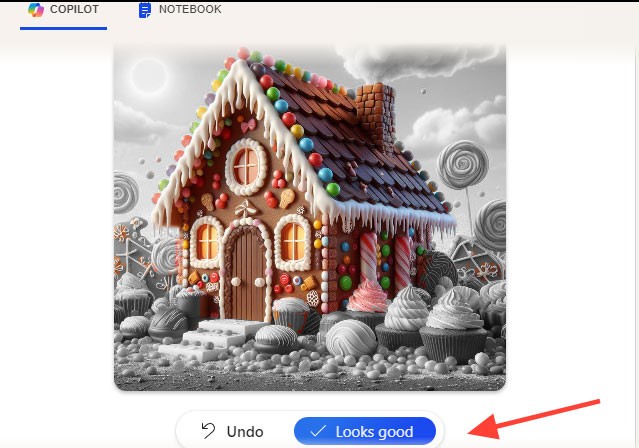
Ayrıca görselin altında fotoğrafa uygulayabileceğiniz diğer efektler de yer alıyor. Düzenlemeyi tamamladıktan sonra fotoğrafı indirmek için İndir'e tıklayın.
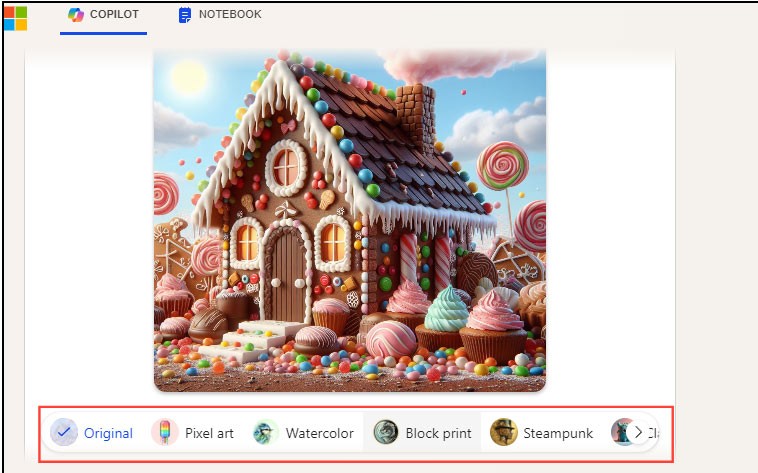
Bu yazımızda, sabit diskiniz bozulduğunda ona nasıl yeniden erişebileceğinizi anlatacağız. Haydi gelin birlikte izleyelim!
İlk bakışta AirPods, diğer gerçek kablosuz kulaklıklara benziyor. Ancak birkaç az bilinen özelliği keşfedilince her şey değişti.
Apple, yepyeni buzlu cam tasarımı, daha akıllı deneyimler ve bilindik uygulamalarda iyileştirmeler içeren büyük bir güncelleme olan iOS 26'yı tanıttı.
Öğrencilerin çalışmaları için belirli bir dizüstü bilgisayara ihtiyaçları vardır. Bu dizüstü bilgisayar, seçtikleri bölümde iyi performans gösterecek kadar güçlü olmasının yanı sıra, tüm gün yanınızda taşıyabileceğiniz kadar kompakt ve hafif olmalıdır.
Windows 10'a yazıcı eklemek basittir, ancak kablolu cihazlar için süreç kablosuz cihazlardan farklı olacaktır.
Bildiğiniz gibi RAM, bir bilgisayarda çok önemli bir donanım parçasıdır; verileri işlemek için bellek görevi görür ve bir dizüstü bilgisayarın veya masaüstü bilgisayarın hızını belirleyen faktördür. Aşağıdaki makalede, WebTech360, Windows'ta yazılım kullanarak RAM hatalarını kontrol etmenin bazı yollarını anlatacaktır.
Akıllı televizyonlar gerçekten dünyayı kasıp kavurdu. Teknolojinin sunduğu pek çok harika özellik ve internet bağlantısı, televizyon izleme şeklimizi değiştirdi.
Buzdolapları evlerde sıkça kullanılan cihazlardır. Buzdolapları genellikle 2 bölmeden oluşur, soğutucu bölme geniştir ve kullanıcı her açtığında otomatik olarak yanan bir ışığa sahiptir, dondurucu bölme ise dardır ve hiç ışığı yoktur.
Wi-Fi ağları, yönlendiriciler, bant genişliği ve parazitlerin yanı sıra birçok faktörden etkilenir; ancak ağınızı güçlendirmenin bazı akıllı yolları vardır.
Telefonunuzda kararlı iOS 16'ya geri dönmek istiyorsanız, iOS 17'yi kaldırma ve iOS 17'den 16'ya geri dönme konusunda temel kılavuzu burada bulabilirsiniz.
Yoğurt harika bir besindir. Her gün yoğurt yemek faydalı mıdır? Her gün yoğurt yediğinizde vücudunuzda nasıl değişiklikler olur? Hadi birlikte öğrenelim!
Bu yazıda en besleyici pirinç türleri ve seçtiğiniz pirincin sağlık yararlarından nasıl en iyi şekilde yararlanabileceğiniz ele alınıyor.
Uyku düzeninizi ve uyku vakti rutininizi oluşturmak, çalar saatinizi değiştirmek ve beslenmenizi buna göre ayarlamak, daha iyi uyumanıza ve sabahları zamanında uyanmanıza yardımcı olabilecek önlemlerden birkaçıdır.
Kiralayın Lütfen! Landlord Sim, iOS ve Android'de oynanabilen bir simülasyon mobil oyunudur. Bir apartman kompleksinin ev sahibi olarak oynayacak ve dairenizin içini iyileştirme ve kiracılar için hazır hale getirme amacıyla bir daireyi kiralamaya başlayacaksınız.
Bathroom Tower Defense Roblox oyun kodunu alın ve heyecan verici ödüller için kullanın. Daha yüksek hasara sahip kuleleri yükseltmenize veya kilidini açmanıza yardımcı olacaklar.













